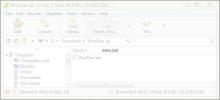Anvi स्मार्ट डिफेंडर: शक्तिशाली एंटी-मैलवेयर और सिस्टम ऑप्टिमाइज़ेशन टूल
अपने सिस्टम को मालवेयर से बचाना एक कठिन काम है, जिसे पूरी प्राथमिकता दी जानी चाहिए। सिस्टम को इंटरनेट के आसपास गुप्तचर से संक्रमित होने से बचाने के लिए, Anvisoft पर लोगों ने एक स्मार्ट एंटी-मैलवेयर समाधान विकसित किया है अनवी स्मार्ट डिफेंडर। इस शक्तिशाली एंटी-मैलवेयर उपयोगिता में बहुत सारे मैलवेयर प्रकारों को जमीन पर पिन करने की क्षमता है। एक स्टाइलिश-दिखने वाले इंटरफ़ेस के साथ युग्मित, एप्लिकेशन आपके पीसी को वायरस, टोज़न, एडवेयर, स्पाइवेयर, प्रोफाइलिंग बॉट्स आदि से बचाता है। इसमें 3 स्कैन मोड शामिल हैं त्वरित स्कैन, पूर्ण स्कैन, कस्टम स्कैन, अच्छी तरह से आसा के रूप में क्लाउड स्कैन किसी भी संदिग्ध फ़ाइल को उसके ऑनलाइन क्लाउड सर्वर पर अपलोड करके उसका विश्लेषण करने की सुविधा। अन्य प्रमुख विशेषताओं में शामिल हैं, रीयल-टाइम सुरक्षा और सिस्टम ऑप्टिमाइज़ेशन, जहाँ उत्तरार्द्ध आपके कंप्यूटर के प्रदर्शन को अनुकूलित करने के लिए विभिन्न उपकरण प्रदान करता है।
लॉन्च होने पर, एप्लिकेशन अपने खूबसूरत डिज़ाइन के कारण आपकी तरफ से कुछ तात्कालिक पट्टू जीत सकता है। इसमें पाँच अलग-अलग बटन हैं जो इसकी कार्यक्षमता को परिभाषित करते हैं -
स्कैन, क्लाउड स्कैन, रक्षक, अनुकूलन तथा अपडेट करें. त्वरित स्कैन जबकि आपके सिस्टम फ़ाइलों पर एक तेजी से स्कैन करने के लिए प्रयोग किया जाता है पूर्ण स्कैन अपने कंप्यूटर की पूरी तरह से स्कैनिंग के लिए इस्तेमाल किया जा सकता है। इसके लिए एक विकल्प भी है कस्टम स्कैन मैन्युअल रूप से किसी विशेष निर्देशिका को स्कैन करने के लिए। पूर्वोक्त स्कैन प्रकारों में से किसी का उपयोग करने के लिए, स्कैनिंग प्रक्रिया शुरू करने के लिए संबंधित बटन पर क्लिक करें।
परीक्षण के दौरान, इसे जल्दी से दो दुर्भावनापूर्ण खतरे मिले, जबकि Microsoft सुरक्षा आवश्यकताएँ डिस्क से किसी भी दुर्भावनापूर्ण फ़ाइलों की पहचान करने में विफल रहीं। त्वरित स्कैन हालाँकि, फ़ाइलों को स्कैन करने में 10 मिनट तक का समय लगता है, पूर्ण या रिवाज डिस्क पर संग्रहीत डेटा की मात्रा के आधार पर स्कैन में कई मिनट लग सकते हैं। स्कैन के दौरान, आप उनके संबंधित बटनों का उपयोग करके प्रक्रिया को कभी भी रोक या रोक सकते हैं। इसी तरह, आप चिह्नित कर सकते हैं स्कैन के बाद मरम्मत या स्कैन के बाद कंप्यूटर को शट डाउन करें एप्लिकेशन को स्कैन करने के बाद परिभाषित कार्य करने दें।

क्लिक करना विवरण देखें स्कैनिंग विंडो में डिटेल पैनल खुलता है, जो उन सभी फाइलों को दिखाता है जिन्हें क्वारंटाइन किया गया है। यह दिखाता है नाम, प्रकार तथा पथ सूची में सभी दुर्भावनापूर्ण फ़ाइलों की।

जैसा कि पहले कहा गया है, क्लाउड स्कैन आपको क्लाउड सर्वर पर अपलोड करके किसी फ़ाइल को स्कैन करने देता है। बस मुख्य विंडो से क्लाउड सुरक्षा का चयन करें, विंडो पर फ़ाइल (ओं) को खींचें और फिर क्लिक करें डालना. फ़ाइल अपलोड होने के बाद, यह आपको फ़ाइल स्कैन परिणाम प्रदान करेगा।

आप क्लिक कर सकते हैं रक्षक सक्षम / अक्षम करने के लिए वास्तविक समय सुरक्षा प्राथमिकताएँ, जिनमें सम्मिलित है प्राइवेसी गार्ड, स्टार्टअप गार्ड, प्रोसेस गार्ड, बिहेवियर गार्ड तथा फ़ाइलें गार्ड.
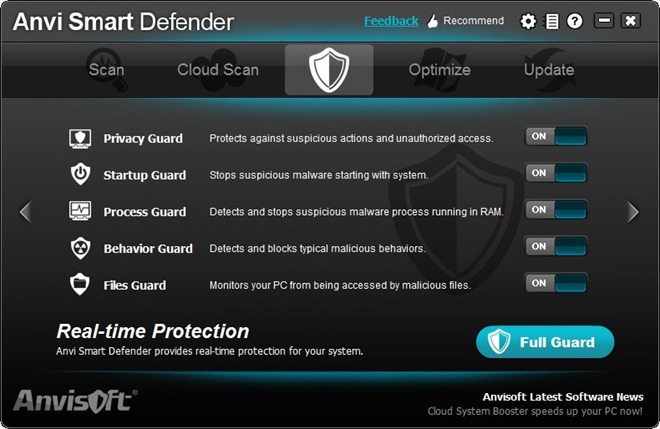
अनुकूलन सुविधा आपको संपूर्ण प्रदर्शन को बढ़ावा देने के लिए कंप्यूटर से विभिन्न जंक फ़ाइलों को ठीक करने या निकालने में सक्षम बनाती है। आप पीसी को ऑप्टिमाइज़ करने के लिए पांच शामिल विकल्पों में से कोई भी चिह्नित कर सकते हैं, जैसे कि सिस्टम ऑप्टिमाइज़, रजिस्ट्री फिक्स, प्राइवेसी क्लीनर, मेमोरी स्वीप तथा डिस्क डीफ़्रैग्मेन्ट.
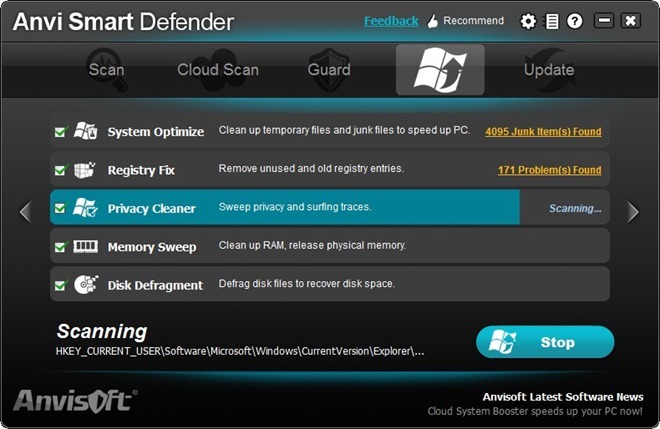
क्लिक करना समायोजन बटन प्रोग्राम के कॉन्फ़िगरेशन कंसोल को लाता है, जिससे आप विभिन्न एप्लिकेशन विशिष्ट सेटिंग्स जैसे कि बदल सकते हैं स्कैन, ऑप्टिमाइज़, शेड्यूल, अपडेट, अनदेखा, संगरोध तथा प्रयोक्ता इंटरफ़ेस.
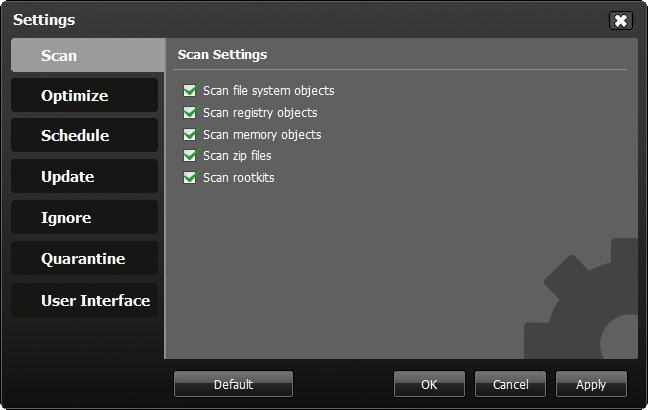
सॉफ्टवेयर ने हमारे परीक्षण के दौरान काफी अच्छा प्रदर्शन किया, हालांकि इंटरनेट समुदाय झूठी सकारात्मकता के साथ कुछ मुद्दों की रिपोर्ट करता है। यह हाइपरएक्टिव ह्युरिस्टिक्स इंजन के कारण हो सकता है - हम निश्चित रूप से नहीं कह सकते - लेकिन Anvisoft को इस पर जल्द से जल्द गौर करना चाहिए। Anvi Smart Defender मुफ्त में उपलब्ध है और Windows XP, Windows Vista, Windows 7 और Windows 8 पर काम करता है। परीक्षण विंडोज 7 64-बिट ओएस संस्करण पर किया गया था।
डाउनलोड Anvi स्मार्ट डिफेंडर
खोज
हाल के पोस्ट
WndSizer आपकी आवश्यक आयामों के लिए एक विंडो का आकार बदलने में आपकी सहायता करता है
अपने आप को एक ऐसी स्थिति पर विचार करें जहां आप एक resizable डेस्कटॉ...
सहजता फ़ाइल प्रबंधक विंडोज 8 और आरटी के लिए एक निश्चित एक्सप्लोरर वैकल्पिक है
Microsoft ने आधुनिक UI पर बहुत जोर दिया - शुरू में इसे मेट्रो UI के...
INfoHesiveEP: ईबुक, पीडीएफ, सीएचएम प्रारूप में प्रकाशन बनाएं और प्रकाशित करें
यदि आप एक सॉफ्टवेयर डेवलपर हैं, तो आपको SDLC (सॉफ्टवेयर डेवलपमेंट ल...